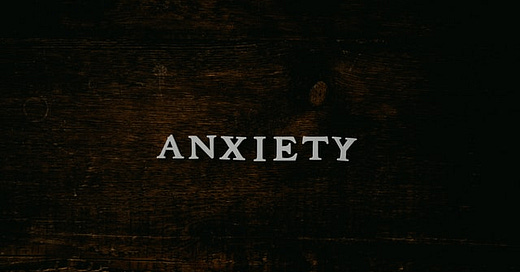【週報】我很好奇!No.58 | 如何開啟 Gmail 新版介面? / 待業期間可以做什麼?

Hi,我是 Mr. Curiosity ( 好奇先生 )!
最近疫情爆發的超級快,上星期我們公司也淪淊了,而且短短 5 天就有 3 個人確診,一聽到這個消息雖然很震驚,但後來可能是心理作用的關係,原本沒有任何症狀的我,突然也覺得自己的喉嚨癢癢的,一直懷疑自己是不是也中獎了,還好這個症狀只有出現一下下,所以我想這應該是自己嚇自己的症狀吧!
不知道大家聽到同事確診時,會不會也跟我一樣出現自己嚇自己的症狀 XDD。
不過最近還是要自己照顧好自己,除了不要染疫外,也不要生其它的病了,增加醫護人員的負擔囉!
好,今天的分享到這邊結束,接下來進到我們的「週報 Time」。
My Post
Gmail 在 2022 年推出新的介面了,但當我興沖沖的想要使用新的版本時,卻沒辦法式用新版介面,後來才發現你要在設定內調整部分設定才能開啟。
因此在這篇文章中,除了帶你開啟新版 Gmail 的介面,也想簡單的介紹新版 Gmail 配置及我的短暫使用心得。
Great Article
待業期間可以做什麼?四件事幫你降低焦慮,增加錄取機會 | 人生研究所
雖然不知道我的讀者有沒有目前還在待業中的,但看完人生研究所木木的文章後,我覺得我一定要分享這篇文章,或許有在待業的讀者,看完這篇文章可以降低你的焦慮。
為什麼一定要分享這篇文章,因為我也有這樣子的經歷,而且待業的時間還超過半年,所以我完全理解長期待業者的焦慮,也很能感同身受。
在文章中,木木舉了一個挺有趣的問題,這個問題是「如果現在請你不要想一隻白色的大象?」,你絕對會聯想到一隻大象,所以當自己因為待業而焦慮時,千萬不要再告訴自己「不要焦慮了!」,因為這樣只會適得其反,所以她建議為了要減輕待業的焦慮,你要做的是分心。
要怎麼分心呢?文章舉了 4 個面向,分別是瘋狂面試、持續學習、運動、寫作,這 4 個面向我都挺贊同她的想法的,不過實際詳細的內容,讓我賣個關子,請你點連結看她的文章吧!
對了,如果你也好奇我的待業經歷,那麼你可以參考下面連結的文章;如果你是今年要找工作的新鮮人,那麼你也可以參考文章內最下面的連結,裡面的連結都是我在找工作時,記錄下來不錯的求職文章,希望也能夠幫助到你。
延伸閱讀:畢業即失業?那段待業8個月教會我的事
Good Video
最近為了要如何更有效率的使用 Email 找了很多資料,在上星期無意間發現這部影片,覺得驚為天人,因為 Tiago Forte 的系統相當的完整而且系統也蠻有邏輯的。
Tiago 的 Email 總共分為 5 個步驟。
第 1 個步驟是將你不會看的信件解除訂閱,像是電子報、應用系統登入通知等。
第 2 個步驟是讓你使用 Email 的情境回歸到最核心的價值,也就是收集別人寄過來的信,那些 Gmail 內建的聊天室、即時通訊、會議、通知等功能都可以關掉。
第 3 個步驟是建立你的下游系統(Downstream System),這個下游系統分為 4 個部分,分別是日曆軟體、任務管理軟體、筆記軟體及稍後再讀的軟體,這 4 個部分的軟體並沒有特別侷限於哪一款,找到最適合自己的就可以了。
第 4 個步驟則是打開 Gmail 內自動推進功能、快捷鍵功能並將電子郵件合併成會話群組,來加速你看信的速度。
第 5 個步驟是在閱讀信件時,依照這封信的性質,決定這封信應該採取的動作是什麼,這些動作分封存、回覆、加到日曆軟體中、加到任務管理軟體、加到筆記軟體及加到稍後再讀的軟體中 6 個。
透過這樣的設計,Tiago Forte 每天只花 17 分鐘在郵件上面,而且只會看每一封信一次而已。
不過上面提的的 5 個步驟只是大略將重點提取出來,影片後半部還有實際操作的部分,可以幫助你更瞭解這套系統,所以建議你有時間的話可以看一下這部影片。
如果你不想看影片,那麼 Tiago 也有針對這套系統寫了一篇文章,連結如下附。
One-Touch to Inbox Zero: How I Spend 17 Minutes Per Day on Email